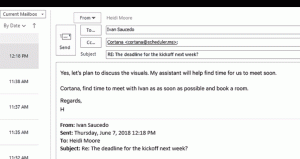विंडोज 10 में विंडोज डिफेंडर एंटीवायरस संस्करण खोजें
विंडोज 10 में विंडोज डिफेंडर एंटीवायरस डेफिनिशन वर्जन कैसे खोजें
विंडोज डिफेंडर एंटीवायरस खतरों का पता लगाने के लिए सुरक्षा खुफिया परिभाषाओं का उपयोग करता है। विंडोज 10 स्वचालित रूप से विंडोज अपडेट के माध्यम से उपलब्ध नवीनतम इंटेलिजेंस को डाउनलोड करता है। अपने वर्तमान विंडोज डिफेंडर एंटीवायरस और इसके परिभाषा संस्करण को खोजने का तरीका यहां दिया गया है।
विज्ञापन
विंडोज डिफेंडर विंडोज 10 के साथ शिप किया गया डिफ़ॉल्ट एंटीवायरस ऐप है। विंडोज के पुराने संस्करणों जैसे विंडोज 8.1, विंडोज 8, विंडोज 7 और विस्टा में भी यह था लेकिन यह पहले कम कुशल था क्योंकि यह केवल स्पाइवेयर और एडवेयर को स्कैन करता था। विंडोज 8 और विंडोज 10 में, डिफेंडर माइक्रोसॉफ्ट सिक्योरिटी एसेंशियल ऐप पर आधारित है जो सभी प्रकार के मैलवेयर के खिलाफ पूर्ण विकसित सुरक्षा जोड़कर बेहतर सुरक्षा प्रदान करता है। Microsoft ऐप का नाम बदलकर Microsoft Defender कर रहा है।
हाल ही में विंडोज 10 संस्करण के साथ एक नया ऐप आया है जिसे विंडोज सिक्योरिटी कहा जाता है। एप्लिकेशन, जिसे पहले "विंडोज डिफेंडर डैशबोर्ड" और "विंडोज डिफेंडर सुरक्षा" के रूप में जाना जाता था केंद्र", उपयोगकर्ता को अपनी सुरक्षा और गोपनीयता सेटिंग्स को स्पष्ट रूप से नियंत्रित करने में मदद करने के लिए बनाया गया है उपयोगी तरीका। इसमें विंडोज डिफेंडर से संबंधित सभी सेटिंग्स शामिल हैं। सुरक्षा केंद्र ऐप की समीक्षा पोस्ट में की गई है
विंडोज 10 क्रिएटर्स अपडेट में विंडोज डिफेंडर सुरक्षा केंद्र.आप विंडोज सिक्योरिटी को स्टार्ट मेन्यू से या इसके साथ लॉन्च कर सकते हैं एक विशेष शॉर्टकट. वैकल्पिक रूप से, आप इसके ट्रे आइकन का उपयोग करके इसे एक्सेस कर सकते हैं।

नोट: विंडोज 10 केवल विंडोज डिफेंडर को विंडोज सुरक्षा में एक विशेष विकल्प के साथ अस्थायी रूप से अक्षम करने की अनुमति देता है। कुछ समय के बाद, यह स्वचालित रूप से पुन: सक्षम हो जाएगा। यदि आपको इसे स्थायी रूप से अक्षम करने की आवश्यकता है, तो देखें विंडोज 10 में विंडोज डिफेंडर को अक्षम करें.
Microsoft नवीनतम खतरों को कवर करने और लगातार सुधार करने के लिए एंटी-मैलवेयर उत्पादों में सुरक्षा इंटेलिजेंस को लगातार अपडेट करता है डिटेक्शन लॉजिक, सटीक रूप से पहचानने के लिए विंडोज डिफेंडर एंटीवायरस और अन्य माइक्रोसॉफ्ट एंटीमैलवेयर समाधानों की क्षमता को बढ़ाना धमकी। यह सुरक्षा खुफिया तेज और शक्तिशाली एआई-संवर्धित, अगली पीढ़ी की सुरक्षा प्रदान करने के लिए सीधे क्लाउड-आधारित सुरक्षा के साथ काम करती है। इसके अलावा, आप कर सकते हैं परिभाषाओं को मैन्युअल रूप से अपडेट करें.
विंडोज 10 में विंडोज डिफेंडर एंटीवायरस संस्करण खोजने के लिए,
- विंडोज सुरक्षा खोलें.
- पर क्लिक करें सेटिंग गियर चिह्न।


- सेटिंग पृष्ठ पर, खोजें के बारे में संपर्क।
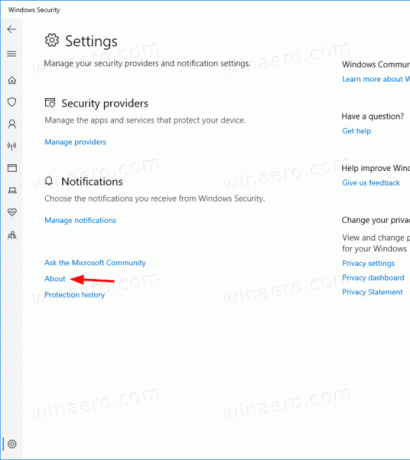
- पर के बारे में पेज पर आपको विंडोज डिफेंडर घटकों के लिए संस्करण की जानकारी मिलेगी।

आप कर चुके हैं।
ध्यान दें के बारे में पृष्ठ में निम्नलिखित घटक संस्करण हैं:
- एंटीमैलवेयर क्लाइंट संस्करण => विंडोज डिफेंडर एंटीवायरस संस्करण
- इंजन संस्करण => स्कैनिंग इंजन संस्करण
- एंटीवायरस संस्करण => वायरस परिभाषाएँ
- एंटीस्पायवेयर संस्करण => स्पाइवेयर परिभाषाएं
इतना ही!
युक्ति: यदि आप Windows सुरक्षा के लिए कोई उपयोग नहीं पाते हैं और इससे छुटकारा पाना चाहते हैं, तो आपको निम्नलिखित लेख उपयोगी लग सकते हैं:
- Windows 10 में Windows सुरक्षा ट्रे चिह्न छिपाएँ
- विंडोज डिफेंडर सुरक्षा केंद्र को कैसे निष्क्रिय करें
अंत में, आप चाह सकते हैं विंडोज डिफेंडर एंटी-वायरस ऐप को अक्षम करें.
संबंधित आलेख:
- विंडोज 10 में टैम्पर प्रोटेक्शन को सक्षम या अक्षम करें
- Windows 10: Windows सुरक्षा में सुरक्षा प्रदाता देखें
- विंडोज 10 में विंडोज सुरक्षा ब्लॉक संदिग्ध व्यवहार सक्षम करें
- विंडोज 10 में विंडोज डिफेंडर का सुरक्षा इतिहास देखें
- विंडोज 10 में विंडोज डिफेंडर सैंडबॉक्स सक्षम करें
- विंडोज 10 में विंडोज डिफेंडर में शेड्यूल स्कैन
- विंडोज 10 में विंडोज डिफेंडर एप्लीकेशन गार्ड को कैसे इनेबल करें
- विंडोज 10 में विंडोज डिफेंडर के लिए बहिष्करण कैसे जोड़ें